의문
문제: Windows 10에서 응답하지 않는 시작 메뉴를 수정하는 방법은 무엇입니까?
이 문제가 가끔씩 반복되는 것을 발견했습니다. Windows를 시작하고 시작 버튼을 클릭하면 응답하지 않습니다. 시작 메뉴가 나타나지 않고 관리 센터도 응답하지 않습니다. 어떤 경우에는 다시 활성화되고 다른 경우에는 장치를 다시 시작해야 합니다. 당신은 그것을 고칠 방법을 알고 있습니까?
해결 답변
메뉴를 시작하다문제 Windows 10의 경우 Anniversary 또는 Creators 업데이트를 설치했는지 여부에 관계없이 모든 사용자에게 나타날 수 있습니다. 실제로 보고된 문제를 관찰하면 특정 업데이트를 설치한 후에도 사용자에게 문제가 발생할 수 있습니다. 또한 작업 관리자의 일시적인 오류나 시스템에 손상된 파일이 있는 경우에도 여러 요인으로 인해 시작 메뉴가 응답하지 않을 수 있습니다. 이 경우 시스템 파일 검사기가 파일을 찾을 수 있지만 제거하지 못할 수 있습니다. 동일한 문제가 발생하면 다음을 사용하여 장치를 스캔하십시오. 리이미지맥 세탁기 X9. 여기에서 원인에 따라 문제를 해결하는 데 도움이 될 수 있는 몇 가지 옵션을 찾을 수 있습니다.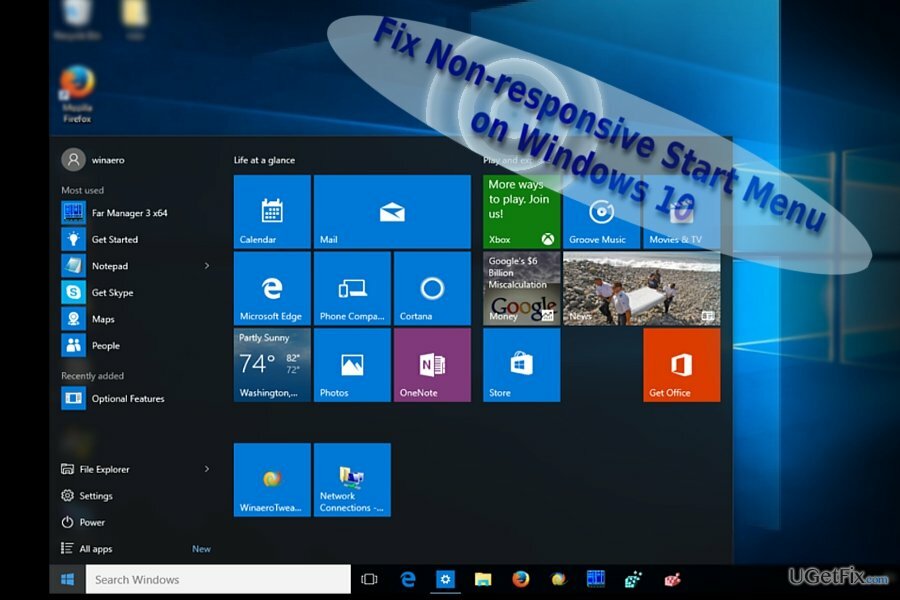
옵션 1. PowerShell로 문제 해결
손상된 시스템을 수리하려면 라이센스 버전을 구입해야 합니다. 리이미지 리이미지.
1. 시작 버튼을 마우스 오른쪽 버튼으로 클릭하여 시작하고(오른쪽 클릭 기능은 계속 작동해야 함) 다음을 입력합니다. 파워쉘.
2. 프로그램이 로드되면 다음을 입력하십시오. Get-AppXPackage -AllUsers | Foreach {Add-AppxPackage -DisableDevelopmentMode -등록 “$($_.InstallLocation)\AppXManifest.xml”}
3. 프로세스가 완료될 때까지 기다렸다가 컴퓨터를 재부팅합니다.
옵션 2. 레지스트리 편집기 사용
손상된 시스템을 수리하려면 라이센스 버전을 구입해야 합니다. 리이미지 리이미지.
이 방법을 개발한 크레딧은 Microsoft 전문가 Kapil Arya에게 있습니다.
- Windows 버튼 + R을 누르고 입력하십시오. regedit. 입력을 클릭합니다.
- 다음 키를 찾습니다.
HKEY_CURRENT_USER\Software\Microsoft\Windows\CurrentVersion\Explorer\Advanced - 메모. 당신은 사용할 수 있습니다 다음 찾기 위치를 더 빨리 찾으려면 섹션 편집을 선택하여 기능을 사용하십시오.
- 대화 상자에 입력 HKEY, 폴더로 이동합니다.
- 표시된 키의 마지막 지점에 도달하면 XAML시작 메뉴 활성화 기입.
- 그것을 마우스 오른쪽 버튼으로 클릭하고 선택하십시오 신규 -> DWORD 값.
- 새 값이 생성되면 기본값을 다음으로 변경합니다. 0. 이미 이 번호로 설정되어 있으면 변경 사항을 적용하지 마십시오. 수정했으면 클릭 확인.
- 레지스트리 편집기를 종료하면 장치를 다시 시작하라는 메시지가 표시됩니다.
- 재부팅 후에는 더 이상 불편을 겪지 않을 것입니다.
옵션 3. 새 사용자 만들기
손상된 시스템을 수리하려면 라이센스 버전을 구입해야 합니다. 리이미지 리이미지.
- 일부 사용자의 경우 사용자 이름을 생성하면 문제가 해결될 수 있습니다.
- 그러려면 Power Shell을 다시 사용하십시오.
- 먼저 작업 관리자를 시작하고 새 작업 실행 왼쪽 상단 모서리에 있습니다.
- 다음과 같이 확인란을 선택하십시오. 관리자 권한으로 이 작업 만들기.
- PowerShell이 실행되면 다음을 입력하십시오. 순 사용자 사용자 이름 /추가. 지시를 따르다.
- 새 계정에 로그인합니다.
옵션 4. 손상된 파일 복구
손상된 시스템을 수리하려면 라이센스 버전을 구입해야 합니다. 리이미지 리이미지.
- 시스템 파일 검사기를 실행했는데 복구할 수 없는 손상된 파일이 발견되면 시작하십시오. 파워쉘 다시.
- 유형 DISM /온라인 /Cleanup-Image /RestoreHealth 입력을 클릭합니다. 이 명령은 Microsoft에서 다운로드한 새 파일로 손상된 파일을 다시 설치합니다.
자동으로 오류 복구
ugetfix.com 팀은 사용자가 오류를 제거하기 위한 최상의 솔루션을 찾도록 돕기 위해 최선을 다하고 있습니다. 수동 수리 기술로 어려움을 겪고 싶지 않다면 자동 소프트웨어를 사용하십시오. 모든 권장 제품은 당사 전문가의 테스트 및 승인을 거쳤습니다. 오류를 수정하는 데 사용할 수 있는 도구는 다음과 같습니다.
권하다
지금 그것을 할!
수정 다운로드행복
보장하다
지금 그것을 할!
수정 다운로드행복
보장하다
Reimage를 사용하여 오류를 수정하지 못한 경우 지원 팀에 도움을 요청하십시오. 귀하의 문제에 대해 알아야 한다고 생각하는 모든 세부 정보를 알려주십시오.
이 특허 받은 수리 프로세스는 사용자 컴퓨터에서 손상되거나 누락된 파일을 대체할 수 있는 2,500만 개의 구성 요소 데이터베이스를 사용합니다.
손상된 시스템을 수리하려면 라이센스 버전을 구입해야 합니다. 리이미지 맬웨어 제거 도구.

웹사이트, ISP 및 기타 당사자가 귀하를 추적하지 못하도록 방지
완전히 익명을 유지하고 ISP와 정부가 감시 당신에, 당신은 고용해야 개인 인터넷 액세스 VPN. 모든 정보를 암호화하고 추적기, 광고 및 악성 콘텐츠를 방지하여 완전히 익명으로 인터넷에 연결할 수 있습니다. 가장 중요한 것은 NSA 및 기타 정부 기관이 뒤에서 수행하는 불법 감시 활동을 중단하는 것입니다.
손실된 파일을 빠르게 복구
컴퓨터를 사용하는 동안 예상치 못한 상황이 언제든지 발생할 수 있습니다. 정전으로 인해 컴퓨터가 꺼질 수 있습니다. 죽음의 블루 스크린(BSoD)이 발생할 수 있습니다. 또는 잠시 자리를 비웠을 때 임의의 Windows 업데이트가 컴퓨터에 발생할 수 있습니다. 분. 결과적으로 학업, 중요한 문서 및 기타 데이터가 손실될 수 있습니다. 에게 다시 덮다 손실된 파일, 당신은 사용할 수 있습니다 데이터 복구 프로 – 하드 드라이브에서 아직 사용할 수 있는 파일의 복사본을 검색하여 빠르게 검색합니다.